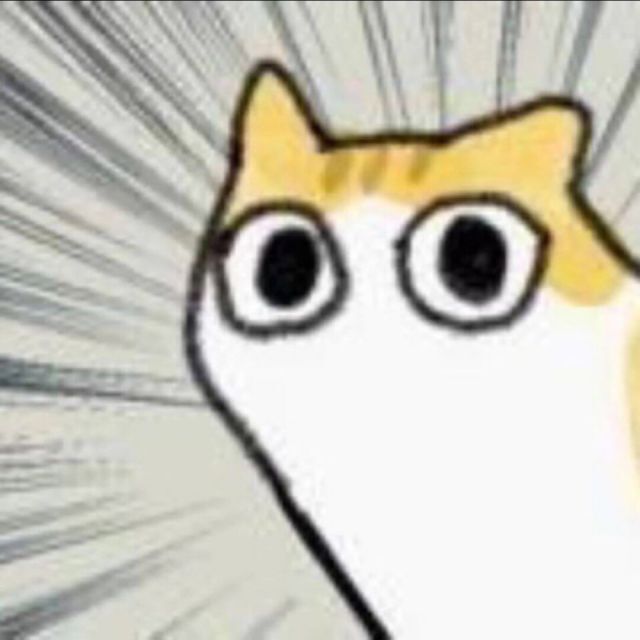Hexo博客技巧:添加自定义html页面

Hexo博客技巧:添加自定义html页面
Aciano前言
以前收集了很多有趣的html特效文件,自己也写过不少,但是这些文件都有一个缺点:只能本地浏览。
很早以前就有一个想法,就是将这些文件部署到网站上供人们随时随地浏览,只是一直没能实现。现在有了自己的博客,正好实现完成这个想法。
具体过程
1.首先在博客根目录的source文件夹下,新建一个文件夹用于存放要部署的HTML文件:
我这里建了一个叫HTML的文件夹,里面的子文件夹可以存放各个HTML文件,当然也可以只创建一个主文件夹,直接在里面放HTML文件。
2.然后在博客根目录的配置文件_config.yml文件里,设置跳过渲染:
- 单个文件,就写:
1 | # 跳过渲染 |
- 如果只创建了一个文件夹,要跳过它目录下所有文件的渲染,就写:
1 | # 跳过文件夹下所有文件 |
- 如果父文件夹下还有子文件夹,就写:
1 | # 跳过子文件夹 |
- 或更简单粗暴的方式:
1 | # 跳过文件夹下所有子文件夹和文件 |
3.最后处理css、js文件
因为hexo部署的是静态文件,所有文章的md文件会被渲染成html文件,
hexo会帮我们把所有css、js文件都加到文章里,我们之前跳过了渲染,所以就需要手动把css、js整合到html文件里
一般我们的代码就是这种结构:
下面处理分两部分:
- css:找到
index.html文件里的语句,如:
1 | <link rel="stylesheet" href="css/xxx.css"> |
然后在css文件夹中找到对应的文件xxx.css,复制文件内容,把上面的代码改为:
1 | <style> css代码内容 </style> |
- js:找到
index.html文件里的语句,如:
1 | <script src="js/xxx.js"></script> |
然后在js文件夹中找到对应的文件xxx.js,复制文件内容,把上面的代码改为:
1 | <script> js代码内容 </script> |
4.检验成果
1 | hexo clean |
部署后即可查看到你的自定义html页面了!
建议在部署前先试试在本地能否打开,如果不行再按上文修改一次。
End
评论
匿名评论隐私政策
✅ 你无需删除空行,直接评论以获取最佳展示效果